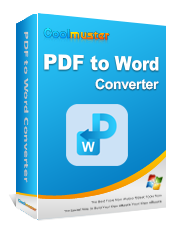Converti PDF in Google Doc | Dovresti provare i 4 metodi consigliati

"Come posso convertire PDF in Google Doc senza sforzo?"
Se stai cercando il modo migliore per convertire PDF in Google Docs senza problemi, questo articolo è per te. Che tu sia uno studente, un professionista o semplicemente stai cercando di cambiare un PDF in un documento Google, un compressore di documenti è un must. In questo articolo scoprirai come trasformare un PDF in un documento Google con l'aiuto dei migliori strumenti di conversione da PDF a Google Doc.
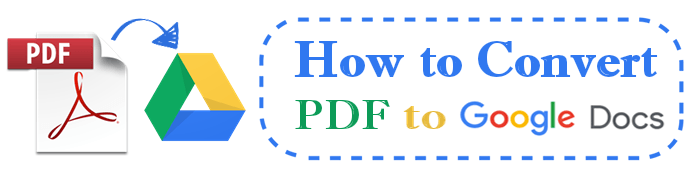
Un convertitore da PDF a Google Doc è la migliore alternativa per convertire rapidamente PDF in Google Docs senza distorcere la formattazione del file originale. Se non conosci gli strumenti di conversione da PDF a Google Documenti, di seguito sono riportate le migliori scelte consigliate per aiutarti a convertire il tuo file PDF in Google Documenti senza problemi.
Coolmuster PDF to Word Converter è un popolare strumento software che supporta la conversione senza sforzo di file PDF in documenti Word modificabili. Puoi usarlo per convertire PDF in Word gratuitamente e successivamente optare per il pacchetto premium con funzionalità più avanzate.
Caratteristiche di Coolmuster PDF to Word Converter
Questo convertitore da PDF a Word ha un layout intuitivo e facile da usare. Ecco come utilizzare questo strumento software per convertire PDF in Google Docs.
01Scarica e installa il software sul tuo computer. Avvialo, quindi fai clic su Aggiungi file o Aggiungi cartella in alto a sinistra dell'interfaccia per importare il file PDF che desideri convertire. Puoi anche trascinare e rilasciare i file PDF sull'interfaccia per risparmiare tempo.

02Personalizza le impostazioni di output dal lato destro dell'interfaccia. Selezionare una delle tre impostazioni di Intervallo di pagine.
Nota:
Fare clic su Tutto per convertire tutte le pagine PDF.
Fare clic su Corrente per convertire la pagina corrente di cui si sta visualizzando l'anteprima.
Fare clic su Intervallo per immettere i numeri di pagina PDF esatti che si desidera convertire (separati da una virgola).
03Fare clic sul pulsante con i tre puntini per selezionare la cartella di destinazione del file convertito. E fai clic su Avvia per iniziare il processo di conversione. Fare clic su Apri cartella per aprire la cartella di output e accedere al documento Word convertito.

04Vai alla home page di Google Drive. Trascina e rilascia il documento Word convertito per aggiungere il file all'interfaccia di Drive. In alternativa, fai clic su Nuovo in alto a sinistra nella home page di Google Drive, quindi su Caricamento file per aggiungere il file Word convertito. Una volta caricato il documento, fai clic con il pulsante destro del mouse su di esso, fai clic su Apri con, quindi seleziona Google Documenti.

Il PDF originale è stato convertito in un documento Google per la condivisione, la modifica e la collaborazione online.
PDF to Doc è un'applicazione web gratuita in grado di convertire file PDF. Ha un layout semplice, che consente una facile conversione dei file per i principianti. Il convertitore PDF online consente di aggiungere fino a 20 file contemporaneamente per la conversione.
Segui questi passaggi per convertire PDF in Google Docs utilizzando PDF to Doc gratuitamente.
Passaggio 1: apri PDF to Doc sul tuo browser web preferito.
Passo 2 : Scegli PDF in DOC dalla mini barra delle applicazioni per convertire PDF in Word Doc. Fare clic su Carica file per aggiungere il PDF che si desidera convertire.

Passo 3: Una volta terminato il caricamento, il file verrà compresso automaticamente. Fai clic su Scarica sul file convertito o su Scarica tutto se hai caricato più file.
Passo 4 : Infine, carica il file Word convertito su Google Drive per convertirlo in Google Docs come hai fatto nel passaggio finale di Converter 1.
DocFly è un altro convertitore online da PDF a Word. Puoi trasformare il tuo file PDF in Word utilizzando questa soluzione, quindi convertire il tuo file Word in Google Docs su un'altra piattaforma.
Segui questi passaggi per convertire il tuo PDF in Google Documenti.
Passo 1: Apri DocFly sul tuo browser web preferito.
Passaggio 2: fare clic sul pulsante verde Fare clic per caricare il file. Un'altra opzione è quella di trascinare e rilasciare il file PDF sulla piattaforma.
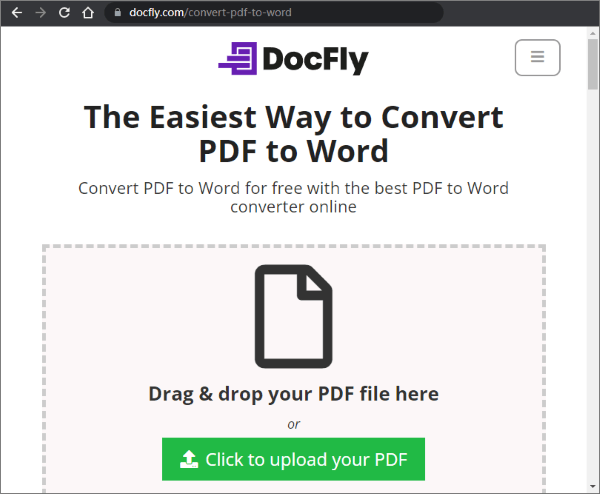
Passaggio 3: il programma inizierà il caricamento e la conversione automatici. Vedrai il PDF originale e i file Word convertiti nell'elenco. Il file convertito ha un'estensione .docx . Fai clic sul menu a tre punti all'estrema destra e fai clic su Scarica dal menu a discesa.
Passaggio 4: vai su Google Drive per convertire il file Doc in Google Docs come hai fatto nel passaggio finale di Converter 1.
Altre guide utili:
Dalla carta alla tasca: leggere i PDF come un professionista sul tuo iPhone
Celebra i tuoi documenti: modi semplici per inserire una firma in PDF
Google Drive è un servizio di archiviazione di file sviluppato da Google. Ti consente di archiviare, condividere e sincronizzare file su tutti i dispositivi. Tuttavia, sapevi che puoi utilizzare Google Drive per convertire i PDF in Google Doc?
Ecco come:
Passo 1: Vai su drive.google.com o accedi al tuo Google Drive e carica il tuo PDF come hai fatto nel file convertito nel passaggio finale di Converter 1. In alternativa, trascina e rilascia il PDF per caricarlo nella home page di Google Drive.
Passo 2: Una volta caricato il PDF su Google Drive, fai clic con il pulsante destro del mouse su di esso, fai clic su Apri con e seleziona Google Documenti.

Questo aprirà il PDF in Google Docs che puoi scaricare o modificare.
Nota: La conversione di PDF in Google utilizzando Google Drive distorcerà la formattazione originale del PDF. Non convertirà correttamente elenchi, tabelle o note a piè di pagina, il che potrebbe richiedere ulteriori modifiche.
Se desideri convertire PDF in Google Docs mantenendo la formattazione PDF originale, Adobe Acrobat è uno strumento affidabile per le tue esigenze. È uno strumento software popolare per creare, visualizzare, gestire e manipolare PDF.
Questo metodo di conversione funziona convertendo prima il PDF in un documento Word, quindi convertendo il documento Word in un documento Google. Esistono versioni offline e anche online di questo metodo.
Passo 1: Avvia Adobe Acrobat DC sul tuo computer. Fare clic con il pulsante destro del mouse sul file PDF e scegliere Apri con > Adobe Acrobat DC per aprirlo nel software.

Passaggio 2: fare clic sullo strumento Esporta PDF nel riquadro di destra. E seleziona Documento Word come formato di esportazione dalle opzioni disponibili.

Passaggio 3: fare clic su Esporta e scegliere la posizione in cui si desidera salvare il file.
Passaggio 1: vai alla pagina del convertitore da PDF a Word online di Adobe .
Passo 2: Trascina e rilascia il tuo file nella zona di rilascio. In alternativa, fare clic sul pulsante Seleziona file per accedere al file PDF e aggiungerlo per la conversione. Inizierà il caricamento del file.

Passaggio 3: fare clic sul pulsante Download per salvare il documento Word convertito sul computer.
Quando hai finito di convertire il file PDF in un file Word, vai alla home page di Google Drive e carica il documento Word. Quindi fai clic con il pulsante destro del mouse su di esso, fai clic su Apri con e seleziona Google Documenti.
Fortunatamente, l'apertura di un documento Word su Google Docs mantiene la formattazione originale del file. Tuttavia, tieni presente che mentre questo metodo mantiene la formattazione originale del file, è praticamente impossibile selezionare parti specifiche del PDF da convertire in Google Documenti. Inoltre, a differenza del metodo Coolmuster PDF to Word Converter , la conversione in batch di più file PDF non è esattamente semplice.
Altro da leggere:
Converti i PDF in immagini JPG/JPEG per una migliore accessibilità e condivisione
Niente più distrazioni da filigrana: scopri come rimuoverle dai PDF
Microsoft Word è un popolare software di elaborazione testi sviluppato da Microsoft. Le sue funzioni principali includono la creazione e la modifica di documenti Word.
Tuttavia, puoi anche utilizzare Microsoft Word per convertire PDF in Google Docs. Ecco come:
Passaggio 1: fai clic con il pulsante destro del mouse sul file PDF e vai su Apri con > Word per aprire il PDF in Microsoft Word.

Passo 2: Verrà visualizzata una finestra pop-up che dice che Word ora convertirà ... , fai clic su OK per consentire la conversione del file.

Passo 3: Al termine, fai clic su File > Salva con nome e scegli la posizione in cui desideri salvare il file.

Passaggio 4: vai alla home page di Google Drive per caricare il documento Word. Quindi fai clic con il pulsante destro del mouse su di esso, seleziona Apri con, quindi seleziona Google Documenti.
Nota: Sebbene questo metodo di conversione mantenga la formattazione originale del PDF, potresti incorrere in restrizioni quando selezioni parti specifiche del PDF da convertire in Google Documenti. Inoltre, non supporta l'elaborazione batch, a differenza Coolmuster PDF to Word Converter.
Stai ancora cercando di capire come convertire PDF in Google Docs? Un'alternativa più semplice consiste nel convertire PDF in Word, quindi copiare e incollare il contenuto del file in una pagina vuota di Google Documenti. La conversione di un PDF in Google Documenti potrebbe richiedere la conversione del file prima in Word, quindi in Google Documenti. Pertanto, è necessario uno strumento affidabile che ti aiuti a convertire i file senza perdere l'integrità del documento.
Coolmuster PDF to Word Converter è un convertitore PDF dedicato disponibile gratuitamente. Si presenta come un software che puoi scaricare sul tuo computer e sfruttare varie funzioni oltre alla conversione PDF. È possibile utilizzare lo strumento per convertire PDF in JNG, tra gli altri tipi e formati di file. Scarica PDF to Word Converter oggi per convertire il tuo PDF in Google Docs senza sforzo.
Articoli Correlati:
Dall'immagine al documento: il modo più semplice per convertire file JPG/JPEG in PDF
Niente più limiti: come copiare il testo da PDF protetto su Mac e Windows
Dal Web all'E-Book: padroneggiare l'arte della conversione da HTML a ePub
Modi efficaci per proteggere con password i file PDF con dati sensibili
Come dividere un PDF in più file? 4 metodi sia per gli utenti Windows che per Mac !
Sbloccare il potere della conversione: come convertire PDF in Word